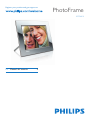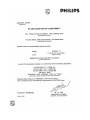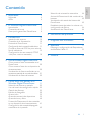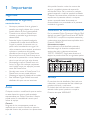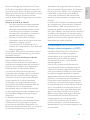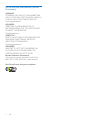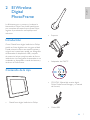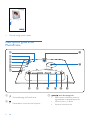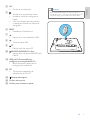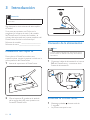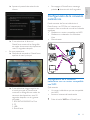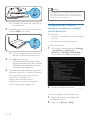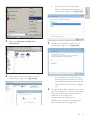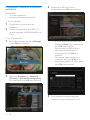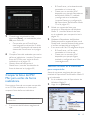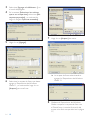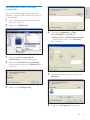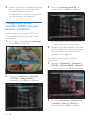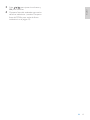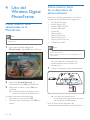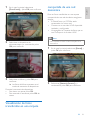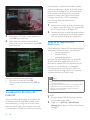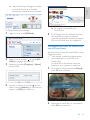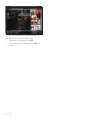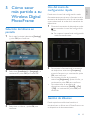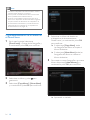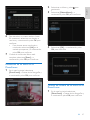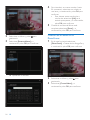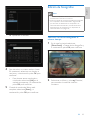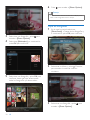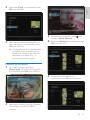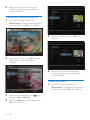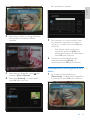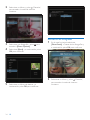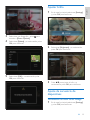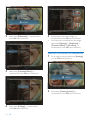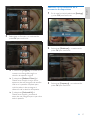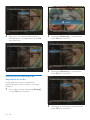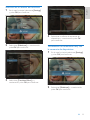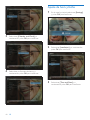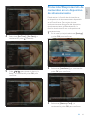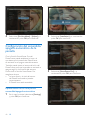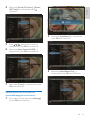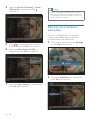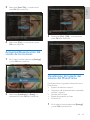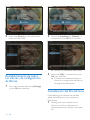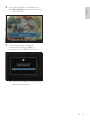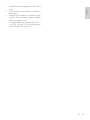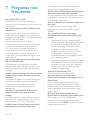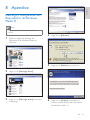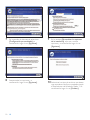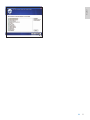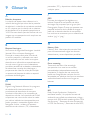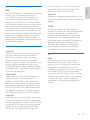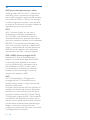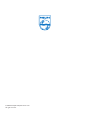Philips 8FF3WMI/00 Manual de usuario
- Categoría
- Marcos de fotos digitales
- Tipo
- Manual de usuario
Este manual también es adecuado para

Register your product and get support at
8FF3WMI
PhotoFrame
ES Manual del usuario 3


3
Selección de orientación automática 44
Activación/Desactivación del sonido de los
botones 45
Visualización del estado del sistema del
PhotoFrame 45
Restablecimiento de todos los valores a la
confi guración de fábrica 46
Actualización del PhotoFrame 46
6 Información del producto 48
7 Preguntas más frecuentes 50
8 Apéndice 51
Descarga y confi guración del Reproductor
de Windows Media 11 51
9 Glosario 54
Contenido
1 Importante 4
Seguridad 4
Aviso 4
2 El Wireless Digital PhotoFrame 7
Introducción 7
Contenido de la caja 7
Descripción general del PhotoFrame 8
3 Introducción 10
Instalación del soporte 10
Conexión de la alimentación 10
Encienda el PhotoFrame. 11
Confi guración de la conexión inalámbrica 11
Comparta fotos del PC/Mac para verlas de
forma inalámbrica. 15
Confi guración de una conexión TCP/IP
(sólo para usuarios avanzados) 18
4 Uso del Wireless Digital PhotoFrame 20
Cómo mostrar fotos almacenadas en el
PhotoFrame 20
Cómo mostrar fotos de un dispositivo de
almacenamiento 20
Visualización de fotos transferidas en una
carpeta compartida de una red doméstica 21
Visualización de fotos de Internet 22
5 Cómo sacar más partido a su
Wireless Digital PhotoFrame 25
Selección del idioma en pantalla 25
Uso del menú de confi guración rápida 25
Gestión de álbumes 25
Edición de fotografías 29
Ajustar brillo 35
Ajuste de secuencia de diapositivas 35
Ajuste de hora y fecha 40
Protección/Desprotección de contenidos
en un dispositivo de almacenamiento 41
Confi guración del encendido/apagado
automático de la pantalla 42
Español
ES

4
sólo podrán llevarlas a cabo los centros de
servicio y establecimientos de reparación
ofi ciales de Philips. De lo contrario, cualquier
garantía expresa o implícita quedará invalidada.
Cualquier funcionamiento prohibido de manera
expresa en el presente manual, o cualquier
ajuste o procedimiento de montaje no
recomendado o no autorizado en el presente
invalidarán la garantía.
Declaración de conformidad de la CE
Por la presente, Philips Consumer Lifestyle, P&A,
declara que este Digital PhotoFrame 8FF3WMI-
/00-/05 Wi-Fi cumple los requisitos esenciales y
cualesquiera otras disposiciones aplicables de la
Directiva 1999/5/CE.
Normativas europeas:
Este producto ha sido diseñado, probado y
fabricado según la directiva europea sobre
equipos de radio y telecomunicaciones
(R&TTE) 1999/5/EC. Según esta directiva, el
equipo se puede utilizar en los siguientes países:
Reciclaje
El producto ha sido diseñado y fabricado con
materiales y componentes de alta calidad que
pueden reciclarse y reutilizarse.
El símbolo del cubo de basura con ruedas
tachado indica que el producto cumple la
Directiva europea 2002/96/EC:
1 Importante
Seguridad
Precauciones de seguridad y
mantenimiento
No toque, presione, frote ni golpee la
pantalla con ningún objeto duro, ya que
podría dañarla de forma permanente.
Cuando no se utilice el PhotoFrame
durante un periodo largo de tiempo,
desenchúfelo.
Antes de limpiar la pantalla, apáguela
y desenchufe el cable de alimentación.
Limpie la pantalla únicamente con un
paño suave, humedecido con agua. No
utilice sustancias como alcohol, productos
químicos ni productos de limpieza
domésticos para limpiar el PhotoFrame.
No coloque nunca el PhotoFrame cerca
de llamas sin protección u otras fuentes de
calor, lo que incluye la luz solar directa.
No exponga nunca el PhotoFrame a la
lluvia ni al agua. No coloque recipientes
con líquidos como, por ejemplo, jarrones,
cerca del PhotoFrame.
No deje caer nunca el PhotoFrame. Si el
PhotoFrame se cae, puede dañarse.
Mantenga el soporte alejado de los cables.
Este Wireless Digital PhotoFrame está
diseñado sólo para uso en interiores.
Aviso
Cualquier cambio o modifi cación que se realice
en este dispositivo que no esté aprobada
expresamente por Philips Consumer Lifestyle
puede anular la autoridad del usuario para
utilizar el equipo.
Garantía
Ninguno de los componentes puede ser
reparado por el usuario. No abra ni quite las
tapas del interior del producto. Las reparaciones
•
•
•
•
•
•
•
•
ES

5
electrónicos de origen doméstico cuya vida
útil ha terminado. Por otra parte, el Northeast
Recycling Council (NERC) (una organización
multiestatal sin ánimo de lucro, dedicada
a promover el desarrollo del mercado del
reciclaje) planea implantar un programa de
reciclaje.
En Asia Pacífi co, Taiwán, los productos pueden
ser recogidos por la Environment Protection
Administration (EPA) para someterlos al
proceso de gestión de reciclaje de productos
de TI. Para obtener más información, consulte el
sitio Web www.epa.gov.tw. Si necesita ayuda o
servicio técnico, lea la sección sobre atención y
garantía o solicite ayuda al siguiente equipo de
especialistas en medio ambiente.
Cumplimiento con la normativa sobre
Campos electromagnéticos (CEM)
Koninklijke Philips Electronics N.V. fabrica
y vende muchos productos dirigidos a
consumidores que, al igual que cualquier
aparato electrónico, tienen en general
la capacidad de emitir y recibir señales
electromagnéticas.
Uno de los principios empresariales más
importantes de Philips es adoptar todas las
medidas de sanidad y seguridad necesarias
para que nuestros productos cumplan todos
los requisitos legales aplicables y respeten
ampliamente toda normativa aplicable sobre
CEM en el momento en que se producen.
Philips está comprometida con el desarrollo,
producción y comercialización de productos
no perjudiciales para la salud. Philips confi rma
que si los productos se manipulan de forma
correcta para el uso al que están destinados,
según las pruebas científi cas de las que se
dispone actualmente, será seguro utilizarlos.
Philips desempeña una activa función en
el desarrollo de normas de seguridad
y sobre CEM internacionales, lo que le
permite anticiparse a futuros avances en la
estandarización para la pronta integración de
sus productos.
Nunca se deshaga del producto con el resto
de la basura doméstica. Infórmese acerca de la
normativa local sobre el reciclaje de productos
eléctricos y electrónicos. La eliminación correcta
del producto antiguo ayudará a prevenir
posibles consecuencias negativas para el medio
ambiente y la salud.
Desecho al fi nal de la vida útil
Su nuevo producto contiene materiales
que se pueden reciclar y reutilizar. Las
empresas especializadas pueden reciclar
el producto para aumentar la cantidad
de materiales reutilizables y minimizar la
cantidad que habrá que desechar.
Solicite a su distribuidor de Philips
información sobre las normativa local para
desechar su antiguo monitor.
(For customers in Canada and U.S.A.)
Dispose of in accordance to local-state and
federal regulations.
Para obtener información adicional en materia
de reciclaje, consulte www.eia.org (Consumer
Education Initiative)
Información sobre reciclaje para clientes
Philips establece objetivos técnica y
económicamente viables para optimizar el
rendimiento medioambiental del producto, el
servicio y las actividades de la organización.
Desde las fases de planifi cación, diseño
y producción, Philips hace hincapié en la
importancia de conseguir que los productos
sean fáciles de reciclar. En Philips, la gestión
al fi nal de la vida útil implica principalmente
la participación en iniciativas nacionales
de recogida y en programas de reciclaje
siempre que sea posible, preferiblemente en
cooperación con los competidores.
Actualmente, existe un sistema de reciclaje
en funcionamiento en países europeos como
los Países Bajos, Bélgica, Noruega, Suecia y
Dinamarca.
En Estados Unidos, Philips Consumer
Lifestyle North America ha aportado fondos
al Electronics Recycling Project (Proyecto
de reciclaje de productos electrónicos) de
Electronic Industries Alliance (EIA) y a iniciativas
de reciclaje estatales para los productos
•
•
•
Español
ES

6
North Europe Information (Nordic
Countries)
VARNING:
FÖRSÄKRA DIG OM ATT HUVUDBRYTARE
OCH UTTAG ÄR LÄTÅTKOMLIGA, NÄR DU
STÄLLER DIN UTRUSTNING PÅPLATS.
Placering/Ventilation
ADVARSEL:
SØRG VED PLACERINGEN FOR, AT
NETLEDNINGENS STIK OG STIKKONTAKT
ER NEMT TILGÆNGELIGE.
Paikka/Ilmankierto
VAROITUS:
SIJOITA LAITE SITEN, ETTÄ VERKKOJOHTO
VOIDAAN TARVITTAESSA HELPOSTI
IRROTTAA PISTORASIASTA.
Plassering/Ventilasjon
ADVARSEL:
NÅR DETTE UTSTYRET PLASSERES, MÅ
DU PASSE PÅ AT KONTAKTENE FOR
STØMTILFØRSEL ER LETTE Å NÅ.
Banned Substance Declaration
This product comply with RoHs and Philips
BSD (AR17-G04-5010-010) requirements.
Este PhotoFrame incluye esta etiqueta:
ES

7
Soporte
Adaptador de CA/CC
CD-ROM (Manual del usuario digital,
Philips PhotoFrame Manager y su manual
del usuario)
Cable USB
•
•
•
•
2 El Wireless
Digital
PhotoFrame
Le felicitamos por su compra y le damos la
bienvenida a Philips. Para poder benefi ciarse
por completo del soporte que ofrece Philips,
registre su producto en www.philips.com/
welcome.
Introducción
Con el PhotoFrame digital inalámbrico Philips,
podrá ver fotos digitales con una gran calidad.
Puede colocarlo sobre una superfi cie plana o
colgarlo en la pared para poder ver fotografías
almacenadas en dispositivos USB y tarjetas
de memoria. Incluso podrá acceder de forma
inalámbrica a las fotografías almacenadas en un
ordenador o disponibles a través de Internet y
verlas en el PhotoFrame.
Contenido de la caja
PhotoFrame digital inalámbrico Philips•
Español
ES

8
c / / / tecla de navegación
Selecciona el elemento anterior/
siguiente/de la derecha/izquierda
Ajusta la hora y la fecha
Ajusta el nivel de brillo
•
•
•
Guía de confi guración rápida
Descripción general del
PhotoFrame
a
Enciende/apaga el PhotoFrame
b
Retrocede al menú de nivel superior
•
•
•
1
2
3
Quick start guide
8FF3WMI
Connect
Setup
Enjoy
Eng
PhotoFrame
1
2
3
Quick start guide
8FF3WMI
Connect
Setup
Enjoy
Eng
PhotoFrame
b
a
o
n
d
c
h
i
j
k
l
m
g
e
f
b
a
o
n
d
c
h
i
j
k
l
m
g
e
f
ES

9
Consejo
Para montar el PhotoFrame en la pared, utilice un
tornillo de 7 *25 * 3 mm. Para que la instalación en la
pared sea segura, gire el tornillo unas siete vueltas.
•
d OK
Confi rma una selección
e
Accede a las opciones de la foto
Accede al menú de confi guración
rápida
Para ver el estado de memoria/red
o estado en línea de una fuente de
fotografías
f RESET
Restablece el PhotoFrame
g
Ranura para una unidad fl ash USB
h
Toma de cable USB
i
CF
Ranura para una tarjeta CF
j
SD/MMC/xD/MS/MS Pro Duo
Ranura para una tarjeta SD/MMC/xD/
MS/MS
k WPS (Wi-Fi Protected Setup,
confi guración protegida de Wi-Fi)
Botón de acceso rápido para la
confi guración inalámbrica
l DC
Toma para el adaptador de
alimentación de CA-CC
m
Bloqueo Kensington
n Orifi cio del soporte
o Orifi cio para montaje en pared
•
•
•
•
•
•
•
•
•
•
•
Español
ES

10
Conexión de la alimentación
Nota
Cuando coloque el PhotoFrame, asegúrese de que se
pueda acceder con facilidad a la toma y el enchufe de
alimentación.
•
1 Conecte el cable de alimentación a la toma
DC del PhotoFrame y a una toma de la
fuente de alimentación.
Encienda el PhotoFrame.
1 Mantenga pulsado durante más de
1 segundo.
La primera vez que lo use:•
3 Introducción
Precaución
Use los controles sólo como se indica en este manual
de usuario.
•
Siga siempre las instrucciones de este capítulo
en orden.
Si se pone en contacto con Philips, se le
preguntará el número de serie y de modelo
del PhotoFrame. El número de modelo y el
número de serie están en la parte posterior del
PhotoFrame. Escriba los números aquí:
Número de modelo ____________________
Número de serie ______________________
Instalación del soporte
Para colocar el PhotoFrame sobre una
superfi cie plana, monte el soporte incluido en la
parte posterior del PhotoFrame.
1 Inserte el soporte en el PhotoFrame.
2 Gire el soporte 45 grados en el sentido
de las agujas del reloj para ajustarlo con
fi rmeza al PhotoFrame.
ES

11
Para apagar el PhotoFrame, mantenga
pulsado
durante más de 2 segundos.
Confi guración de la conexión
inalámbrica
Puede conectar de forma inalámbrica el
PhotoFrame a un PC/Mac o a Internet para
compartir fotos a través de uno de los métodos
siguientes:
Mediante un router compatible con WPS
Mediante un ordenador con Windows
Vista
Manualmente
Confi guración de la conexión
inalámbrica con un router compatible
con WPS
Qué necesita:
Un router inalámbrico que sea compatible
con WPS
Acceso a Internet de banda ancha
1 Pulse el botón WPS en el PhotoFrame.
•
•
•
•
•
•
Internet
O
W
S
E
R
Internet
O
W
S
E
R
Aparece la pantalla de selección de
idioma.
Si no selecciona el idioma, el
PhotoFrame mostrará las fotografías
en modo de secuencia de diapositivas
unos 30 segundos después.
En usos posteriores:
Después de encender el PhotoFrame
aparece el menú principal.
Si no selecciona ninguna opción en
el menú principal, el PhotoFrame
mostrará las fotografías en modo de
secuencia de diapositivas unos 20
segundos después, con la siguiente
prioridad:
1. SD/MMC/xD/MS/MS Pro Duo
2. CF
3. USB
4. PhotoFrame
»
»
•
»
»
Español
ES

12
Consejo
Puede confi gurar una conexión inalámbrica entre el
PhotoFrame y el router a la vez. Si quiere confi gurar
una conexión inalámbrica entre otro PhotoFrame y el
router repita los pasos del 1 al 3.
•
Confi guración de la conexión
inalámbrica mediante un ordenador
con Windows Vista
Qué necesita:
Un router compatible con los ordenadores
con Vista
Acceso a Internet de banda ancha
(1) En el PhotoFrame:
1 En el menú principal, seleccione [Settings]
> [Installation] > [Network] >
[Wireless] > [Wireless Setup Guide] y, a
continuación, pulse OK para confi rmar.
2 Anote el PIN del PhotoFrame: _ _ _ _ _ _
_ _.
(2) En un ordenador con Windows Vista:
1 Asegúrese de que el ordenador está
conectado a la red.
2 Haga clic en [Inicio] > [Red].
•
•
El PhotoFrame comienza a explorar la
red inalámbrica.
2 Antes de que transcurran 2 minutos, pulse
el botón WPS en el router.
Si se ha confi gurado la red inalámbrica,
aparece un mensaje de confi rmación.
3 Pulse OK para confi rmar.
Compruebe que el PhotoFrame tiene
asignada una dirección IP válida (consulte
‘Visualización del estado del sistema del
PhotoFrame’ en la página 45).
4 Comparta fotos del ordenador para verlas
de forma inalámbrica. (consulte ‘Comparta
fotos del PC/Mac para verlas de forma
inalámbrica.’ en la página 15)
Muestre fotos de Internet en el
PhotoFrame (consulte ‘Visualización de
fotos de Internet’ en la página 22).
»
»
•
•
WPS
PhotoFrame
WPS
PhotoFrame
WPSWPS
ES

13
Seleccione la red a la que desea
añadir el dispositivo seleccionado y, a
continuación, haga clic en [Siguiente].
5 Introduzca el PIN del PhotoFrame y, a
continuación, haga clic en [Siguiente].
En el PhotoFrame, compruebe que
tiene asignada una dirección IP válida
(consulte ‘Visualización del estado del
sistema del PhotoFrame’ en la página
45).
6 Comparta fotos del ordenador para verlas
de forma inalámbrica. (consulte ‘Comparta
fotos del PC/Mac para verlas de forma
inalámbrica.’ en la página 15)
Muestre fotos de Internet en el
PhotoFrame (consulte ‘Visualización de
fotos de Internet’ en la página 22).
•
•
•
3 Seleccione [Agregar un dispositivo
inalámbrico].
4 Seleccione el PhotoFrame de la lista y, a
continuación, haga clic en [Siguiente].
Español
ES

14
3 Seleccione el SSID de la red y, a
continuación, pulse OK para confi rmar.
Si no se muestra el SSID de la red,
seleccione [Other...] y, a continuación,
pulse OK para confi rmar.
Para introducir el SSID de la red,
seleccione una letra/número y,
a continuación, pulse OK para
confi rmar.
Para alternar entre mayúsculas o
minúsculas, seleccione [a/A] en el
teclado que aparece y, a continuación,
pulse OK para confi rmar.
4 Si es necesaria la clave de seguridad,
introdúzcala para conectarse a la red.
•
•
Confi guración manual de la conexión
inalámbrica
Qué necesita:
Un router inalámbrico
Acceso a Internet de banda ancha
(1) En el ordenador:
1 Compruebe los ajustes de la red
inalámbrica.
2 Guarde el nombre de la red (SSID) y la
clave de seguridad (WEP/WPA/WPA2) de
la red.
(2) En el PhotoFrame:
1 En el menú principal, seleccione [Settings]
y pulse OK para confi rmar.
2 Seleccione [Installation] > [Network] >
[Wireless] > [Use manual confi guration]
y, a continuación, pulse OK para confi rmar.
•
•
ES

15
El PhotoFrame y el ordenador están
conectados a la misma red.
Cuenta con un servidor UPnP
disponible, por ejemplo, Reproductor
de Windows Media 11, instalado
y confi gurado en el ordenador
(consulte ‘Descarga y confi guración
del Reproductor de Windows Media
11’ en la página 51).
1 Añada una carpeta de fotos para
compartir al Reproductor de Windows
Media 11 (consulte ‘Selección de fotos
en el ordenador para compartirlas’ en la
página 15).
2 Mediante el Reproductor de Windows
Media, comparta la carpeta de fotos con el
PhotoFrame (consulte ‘Activación del acceso
a las fotos compartidas’ en la página 17).
Si es usuario de Mac OS, asegúrese de que:
El PhotoFrame y el Mac están
conectados a la misma red.
Cuenta con un servidor UPnP
disponible, por ejemplo, Elgato,
instalado y confi gurado en el Mac
(www.elgato.com).
Selección de fotos en el ordenador
para compartirlas
Antes de comenzar, asegúrese de que tiene
instalado el Reproductor de Windows Media 11
en el ordenador.
1 En el ordenador, abra el Reproductor de
Windows Media 11.
2 Haga clic en [Biblioteca].
•
•
•
•
•
5 Cuando haya introducido la clave
seleccione [Enter], y, a continuación, pulse
OK para confi rmar.
Compruebe que el PhotoFrame
tiene asignada una dirección IP válida
(consulte ‘Visualización del estado del
sistema del PhotoFrame’ en la página
45).
6 Comparta fotos del ordenador para verlas
de forma inalámbrica. (consulte ‘Comparta
fotos del PC/Mac para verlas de forma
inalámbrica.’ en la página 15)
Muestre fotos de Internet en el
PhotoFrame (consulte ‘Visualización de
fotos de Internet’ en la página 22).
Comparta fotos del PC/
Mac para verlas de forma
inalámbrica.
Para mostrar fotos de una carpeta compartida
en un PC/Mac, establezca un centro para
compartir fotos de forma inalámbrica.
Nota
Sólo se pueden ver fotos con el formato JPEG en el
PhotoFrame.
•
Si es usuario de Windows, asegúrese de
que:
•
•
•
Español
ES

16
7 Haga clic en [Aceptar] de nuevo.
La carpeta de fotos seleccionada se
agregará al Reproductor de Windows
Media 11.
8 Mediante el Reproductor de Windows
Media, comparta la carpeta de fotos con
el PhotoFrame (consulte ‘Activación del
acceso a las fotos compartidas’ en la página
17).
»
3 Seleccione [Agregar a la biblioteca ...] en
el menú desplegable.
4 En la ventana [Seleccionar los archivos
que se van a supervisar], seleccione [Mis
carpetas personales] y, a continuación,
haga clic en [<< Opciones avanzadas].
5 Haga clic en [Agregar].
6 Seleccione la carpeta de fotos que desee
agregar al Reproductor de Windows
Media 11 y, a continuación, haga clic en
[Aceptar] para confi rmar.
ES

17
6 Seleccione [Imágenes] en [Tipos
de multimedia], elija [Todas las
clasifi caciones] en [Clasifi cación parental]
y, a continuación, haga clic en [Aceptar]
para confi rmar.
7 Seleccione el PhotoFrame y haga clic en
[Permitir].
8 Haga clic en [Aceptar] para confi rmar.
Activación del acceso a las fotos
compartidas
Antes de comenzar, asegúrese de que tiene
instalado el Reproductor de Windows Media 11
en el ordenador.
1 En el ordenador, abra el Reproductor de
Windows Media 11.
2 Haga clic en [Biblioteca].
3 Seleccione [Uso compartido de
multimedia] en el menú desplegable.
4 Seleccione [Compartir mi multimedia] y,
a continuación, haga clic en [Aceptar] para
confi rmar.
5 Haga clic en [Confi guración].
Español
ES

18
3 Seleccione [Automatic (DHCP)] y, a
continuación, pulse OK para confi rmar.
Automáticamente, se selecciona una
dirección IP para el PhotoFrame.
4 Comparta fotos del ordenador para verlas
de forma inalámbrica. (consulte ‘Comparta
fotos del PC/Mac para verlas de forma
inalámbrica.’ en la página 15)
Para utilizar una dirección IP fi ja para el
PhotoFrame:
1 Seleccione, [Installation] > [Network] >
[TCP/IP] > [Address Mode] > [Fixed IP]
y, a continuación, pulse OK para confi rmar.
2 Seleccione [IP Address] / [Subnet Mask]
/ [Gateway] / [DNS 1] / [DNS 2] y, a
continuación, pulse OK para confi rmar.
»
9 Muestre las fotos en la carpeta compartida
de un ordenador en una red doméstica
(consulte ‘Visualización de fotos
transferidas en una carpeta compartida de
una red doméstica’ en la página 21).
Confi guración de una
conexión TCP/IP (sólo para
usuarios avanzados)
Puede confi gurar una conexión TCP/IP para
una confi guración del protocolo de Internet
personalizada.
1 En el menú principal, seleccione [Settings]
y pulse OK para confi rmar.
2 Seleccione [Installation] > [Network]
> [TCP/IP] > [Address Mode] y, a
continuación, pulse OK para confi rmar.
ES

19
3 Pulse / / / para ajustar los números y
OK para confi rmar.
4 Comparta fotos del ordenador para verlas
de forma inalámbrica. (consulte ‘Comparta
fotos del PC/Mac para verlas de forma
inalámbrica.’ en la página 15)
Español
ES

20
Cómo mostrar fotos
de un dispositivo de
almacenamiento
Puede ver las fotos guardadas en uno de los
dispositivos de almacenamiento siguientes:
Compact Flash tipo I
Secure Digital (SD)
Secure Digital (SDHC)
Tarjeta multimedia
Tarjeta xD
Memory Stick
Memory Stick Pro
Memory Stick Duo
Memory Stick Pro Duo
Unidad fl ash USB
Nota
No retire el dispositivo de almacenamiento mientras
está mostrando fotos.
Sólo se pueden ver fotos con el formato JPEG en el
PhotoFrame.
•
•
Para ver fotos de un dispositivo de
almacenamiento que no está en el
PhotoFrame:
1 Inserte un dispositivo de almacenamiento.
Las fotos del dispositivo de
almacenamiento aparecen en el modo
de secuencia de diapositivas.
Para ver fotos de un dispositivo de
almacenamiento disponible en el PhotoFrame:
•
•
•
•
•
•
•
•
•
•
»
4 Uso del
Wireless Digital
PhotoFrame
Cómo mostrar fotos
almacenadas en el
PhotoFrame
Nota
Sólo se pueden ver fotos con el formato JPEG en el
PhotoFrame.
•
1 En el menú principal, seleccione
[PhotoFrame] y pulse OK para confi rmar.
2 Seleccione [Internal Memory] y, a
continuación, pulse OK para confi rmar.
3 Seleccione un álbum y pulse OK para
confi rmar.
Las fotos del álbum aparecen en el
modo de secuencia de diapositivas.
Durante la secuencia de diapositivas:
Para hacer una pausa, pulse OK.
Para reanudar la secuencia, pulse OK de
nuevo.
»
•
•
ES

21
compartida de una red
doméstica
Para ver fotos transferidas en una carpeta
compartida de una red doméstica, asegúrese
de que:
El PhotoFrame y el PC/Mac están
conectados a la misma red.
Cuenta con un servidor UPnP disponible
instalado y confi gurado.
Ha agregado las carpetas de fotos que se
van a compartir al servidor UPnP.
Nota
Sólo se pueden ver fotos con el formato JPEG en el
PhotoFrame.
•
1 En el menú principal, seleccione [Shared] y
pulse OK para confi rmar.
2 Seleccione [Network Servers] y, a
continuación, pulse OK para confi rmar.
•
•
•
1 En el menú principal, seleccione
[PhotoFrame] y pulse OK para confi rmar.
2 Seleccione un dispositivo de
almacenamiento y, a continuación pulse
OK para confi rmar.
3 Seleccione un álbum y pulse OK para
confi rmar.
Las fotos del álbum aparecen en el
modo de secuencia de diapositivas.
Durante la secuencia de diapositivas:
Para hacer una pausa, pulse OK.
Para reanudar la secuencia, pulse OK de
nuevo.
Visualización de fotos
transferidas en una carpeta
»
•
•
Español
ES

22
arrastrándolas y soltándolas. También, puede
usarla para descargar canales al PhotoFrame y
mostrar fotos de Internet en el PhotoFrame.
Para obtener más información, consulte el
manual de usuario de Philips PhotoFrame
Manager incluido en el CD suministrado.
Para mostrar fotos de Internet en el
PhotoFrame:
1 Seleccione las fotos de Internet que se van
a mostrar (consulte ‘Carga de un canal RSS
en el PhotoFrame’ en la página 22).
2 Muestre las fotos de Internet seleccionadas
(consulte ‘Visualización de fotos de canales
RSS con el PhotoFrame’ en la página 23).
Carga de un canal RSS en el
PhotoFrame
Puede descargar canales RSS de algunas páginas
Web de fotos famosas como, por ejemplo:
www.smugmug.com
www.fl ickr.com
picasaweb.google.com
Una vez que haya confi gurado un canal RSS
en el PhotoFrame, podrá disfrutar de las
fotos de los canales RSS más actualizados de
Internet (sin necesidad de un ordenador).
El PhotoFrame sólo admite fotos JPEG. Los
canales RSS de un blog normal no funcionan
correctamente en el PhotoFrame.
Nota
Asegúrese de tener acceso a Internet de banda ancha y
un router inalámbrico.
Asegúrese de que el PhotoFrame y el ordenador están
conectados de forma inalámbrica a la misma red.
Asegúrese de tiene instalado Philips PhotoFrame
Manager en el ordenador.
•
•
•
En el PC:
1 Busque canales RSS de fotos en Internet
con un explorador Web.
2 Haga clic en [Inicio] > [PhotoFrame
Manager] para ejecutar Philips PhotoFrame
Manager.
•
•
•
3 Seleccione un PC/Mac al que acceder y
pulse OK para confi rmar.
4 Seleccione una carpeta compartida de
fotos de la lista y, a continuación, pulse OK
para confi rmar.
Durante la secuencia de diapositivas:
Para hacer una pausa, pulse OK.
Para reanudar la secuencia, pulse OK de
nuevo.
Visualización de fotos de
Internet
Philips PhotoFrame Manager es una aplicación
de software para el ordenador. Puede usarla
para administrar y confi gurar el PhotoFrame.
Además, puede usarla para transferir fotos de
un ordenador al PhotoFrame de forma sencilla,
•
•
ES

23
Se cargará un canal RSS en el
PhotoFrame.
5 En el PhotoFrame, se mostrarán las fotos
del canal RSS que están en Internet.
(consulte ‘Visualización de fotos de canales
RSS con el PhotoFrame’ en la página 23)
Visualización de fotos de canales RSS
con el PhotoFrame
Antes de mostrar fotos de canales RSS en línea,
asegúrese de que:
Tiene acceso a Internet de banda ancha.
Hay confi gurado un canal RSS en el
PhotoFrame.
Un canal RSS se actualiza en línea con
frecuencia (por lo general a cada hora).
1 En el menú principal, seleccione [Online] y
pulse OK para confi rmar.
2 Seleccione un canal RSS y, a continuación,
pulse OK para confi rmar.
»
•
•
Philips PhotoFrame Manager comienza
a buscar el PhotoFrame. Cuando
encuentre el PhotoFrame, se mostrará.
En Philips PhotoFrame Manager:
1 Haga clic en el panel [RSS Feed].
2 Haga clic en el símbolo del panel [RSS
Feed] para agregar un canal RSS.
3 Rellene los campos [Category] y [Name]
del canal RSS.
4 Arrastre y suelte el icono RSS del sitio
Web al campo [Address] y, a continuación,
haga clic en [OK] para confi rmar.
»
Español
ES

24
Se mostrarán las fotos del canal RSS.
Durante la secuencia de diapositivas:
Para hacer una pausa, pulse OK.
Para reanudar la secuencia, pulse OK de
nuevo.
»
•
•
ES

25
Uso del menú de
confi guración rápida
Puede usar el menú de confi guración usada
frecuentemente para ajustar la frecuencia de la
secuencia de diapositivas, el brillo de la pantalla
o para seleccionar el orden de la secuencia de
diapositivas.
1 Durante la secuencia de diapositivas, pulse
para acceder al menú de confi guración
rápida.
Se muestra la pantalla de confi guración
usada frecuentemente.
2 Para ajustar la frecuencia de la secuencia
de diapositivas, seleccione [Frequency],
ajuste la frecuencia y, a continuación, pulse
OK para confi rmar.
Para ajustar el brillo de la pantalla,
seleccione [Brightness], ajuste el brillo y, a
continuación, pulse OK para confi rmar
Para seleccionar la secuencia de
diapositivas, seleccione [Shuffl e] y [On]
/ [Off] y, a continuación, pulse OK para
confi rmar.
Gestión de álbumes
Puede copiar/mover/eliminar/cambiar el
nombre/crear un álbum en el PhotoFrame o en
un dispositivo de almacenamiento.
»
•
•
5 Cómo sacar
más partido a su
Wireless Digital
PhotoFrame
Selección del idioma en
pantalla
1 En el menú principal, seleccione [Settings]
y pulse OK para confi rmar.
2 Seleccione [Installation] > [Language] y, a
continuación, pulse OK para confi rmar.
3 Seleccione un idioma y pulse OK para
confi rmar.
Español
ES

26
4 Seleccione un álbum de destino en
el dispositivo de almacenamiento
PhotoFrame/ y, a continuación, pulse OK
para confi rmar.
Si selecciona [Copy Album], todas
las fotografías del álbum se copian al
álbum de destino.
Si selecciona [Move Album], todas las
fotografías del álbum se mueven al
álbum de destino.
5 Para copiar o mover fotografías a un nuevo
álbum, seleccione [<New Album>] y, a
continuación, pulse OK para confi rmar.
Aparecerá un teclado.
»
»
»
Nota
No retire un dispositivo de almacenamiento mientras
transfi era fotos del mismo o al mismo.
No se puede mover/eliminar/cambiar el nombre del
álbum predeterminado del PhotoFrame.
Antes de mover/eliminar/cambiar el nombre de un
álbum de un dispositivo de almacenamiento, asegúrese
de que la función de eliminación en el dispositivo de
almacenamiento está activada (consulte ‘Protección/
Desprotección de contenidos en un dispositivo de
almacenamiento’ en la página 41).
•
•
•
Copia/desplazamiento de un álbum en
el PhotoFrame
1 En el menú principal, seleccione
[PhotoFrame] > fuente de las fotografías y,
a continuación, pulse OK para confi rmar.
2 Seleccione un álbum y pulse para
gestionarlo.
3 Seleccione [Copy Album] / [Move Album]
y, a continuación, pulse OK para confi rmar.
ES

27
2 Seleccione un álbum y pulse para
gestionarlo.
3 Seleccione [Delete Album] y, a
continuación, pulse OK para confi rmar.
4 Seleccione [OK] y, a continuación, pulse
OK para confi rmar.
Cambio de nombre de un álbum en el
PhotoFrame
1 En el menú principal, seleccione
[PhotoFrame] > fuente de las fotografías y,
a continuación, pulse OK para confi rmar.
6 Para introducir un nuevo nombre (hasta
24 caracteres), seleccione un número o
una letra y, a continuación, pulse OK para
confi rmar.
Para alternar entre mayúsculas o
minúsculas, seleccione [a/A] en el
teclado que aparece y, a continuación,
pulse OK para confi rmar.
7 Cuando el nombre del álbum esté
completo, seleccione [Enter] y, a
continuación, pulse OK para confi rmar.
Eliminación de un álbum en el
PhotoFrame
1 En el menú principal, seleccione
[PhotoFrame] > fuente de las fotografías y,
a continuación, pulse OK para confi rmar.
•
Español
ES

28
4 Para introducir un nuevo nombre (hasta
24 caracteres), seleccione un número o
una letra y, a continuación, pulse OK para
confi rmar.
Para alternar entre mayúsculas o
minúsculas, seleccione [a/A] en el
teclado que aparece y, a continuación,
pulse OK para confi rmar.
5 Cuando el nombre del álbum esté
completo, seleccione [Enter] y, a
continuación, pulse OK para confi rmar.
Creación de un álbum en el
PhotoFrame
1 En el menú principal, seleccione
[PhotoFrame] > fuente de las fotografías y,
a continuación, pulse OK para confi rmar.
2 Seleccione un álbum y pulse para
gestionarlo.
3 Seleccione [Create Album] y, a
continuación, pulse OK para confi rmar.
•
2 Seleccione un álbum y pulse para
gestionarlo.
3 Seleccione [Rename Album] y, a
continuación, pulse OK para confi rmar.
Aparecerá un teclado.»
ES

29
Edición de fotografías
Nota
No retire un dispositivo de almacenamiento mientras
transfi era fotos del mismo o al mismo.
Antes de cambiar el nombre/mover/eliminar fotografías
de un dispositivo de almacenamiento, asegúrese de
que la función de eliminación en el dispositivo de
almacenamiento está activada (consulte ‘Protección/
Desprotección de contenidos en un dispositivo de
almacenamiento’ en la página 41).
•
•
Selección de varias fotografías al
mismo tiempo
1 En el menú principal, seleccione
[PhotoFrame] > fuente de las fotografías y,
a continuación, pulse OK para confi rmar.
2 Seleccione un álbum y pulse (Derecha)
para acceder al modo de vistas en
miniatura.
Aparecerá un teclado.
4 Para introducir un nuevo nombre (hasta
24 caracteres), seleccione un número o
una letra y, a continuación, pulse OK para
confi rmar.
Para alternar entre mayúsculas o
minúsculas, seleccione [a/A] en el
teclado que aparece y, a continuación,
pulse OK para confi rmar.
5 Cuando el nombre del álbum esté
completo, seleccione [Enter] y, a
continuación, pulse OK para confi rmar.
»
•
Español
ES

30
6 Pulse para acceder a [Photo Options].
Consejo
Si está activada la función de selección múltiple, puede
editar varias fotografías al mismo tiempo.
•
Copia de fotografías
1 En el menú principal, seleccione
[PhotoFrame] > fuente de las fotografías y,
a continuación, pulse OK para confi rmar.
2 Seleccione un álbum y pulse (Derecha)
para acceder al modo de vistas en
miniatura.
3 Seleccione una fotografía y pulse para
acceder a [Photo Options].
3 Seleccione una fotografía y pulse para
acceder a [Photo Options].
4 Seleccione [Multiselect] y, a continuación,
pulse OK para confi rmar.
5 Seleccione una fotografía y pulse OK para
confi rmar hasta que haya seleccionado
todas las fotografías que desea editar.
ES

31
3 Seleccione una fotografía y pulse para
acceder a [Photo Options].
4 Seleccione [Rotate] y, a continuación, pulse
OK para confi rmar.
5 Seleccione una orientación y, a
continuación, pulse OK para confi rmar.
4 Seleccione [Copy] y, a continuación, pulse
OK para confi rmar.
5 Seleccione una fuente de fotografías y un
álbum de destino y, a continuación, pulse
OK para confi rmar.
La fotografía que se ha copiado desde
un dispositivo de almacenamiento al
PhotoFrame cambia a una resolución
optimizada y se añade “PHI_” al
principio del nombre original.
Rotación de fotografías
1 En el menú principal, seleccione
[PhotoFrame] > fuente de las fotografías y,
a continuación, pulse OK para confi rmar.
2 Seleccione un álbum y pulse (Derecha)
para acceder al modo de vistas en
miniatura.
»
Español
ES

32
5 Seleccione un efecto y pulse OK para
confi rmar.
6 Seleccione una fuente de fotografías y
un álbum de destino para almacenar la
fotografía editada.
Cambio de nombre
1 En el menú principal, seleccione
[PhotoFrame] > fuente de las fotografías y,
a continuación, pulse OK para confi rmar.
6 Seleccione una fuente de fotografías y
un álbum de destino para almacenar la
fotografía editada.
Selección de un efecto fotográfi co.
1 En el menú principal, seleccione
[PhotoFrame] > fuente de las fotografías y,
a continuación, pulse OK para confi rmar.
2 Seleccione un álbum y pulse (Derecha)
para acceder al modo de vistas en
miniatura.
3 Seleccione una fotografía y pulse para
acceder a [Photo Options].
4 Seleccione [Effect] y, a continuación, pulse
OK para confi rmar.
ES

33
Aparecerá un teclado.
5 Para introducir un nuevo nombre (hasta
24 caracteres), seleccione un número o
una letra y, a continuación, pulse OK para
confi rmar.
Para alternar entre mayúsculas o
minúsculas, seleccione [a/A] en el
teclado que aparece y, a continuación,
pulse OK para confi rmar.
6 Cuando el nombre del álbum esté
completo, seleccione [Enter] y, a
continuación, pulse OK para confi rmar.
Desplazamiento de fotografías a otro
álbum
1 En el menú principal, seleccione
[PhotoFrame] > fuente de las fotografías y,
a continuación, pulse OK para confi rmar.
»
•
2 Seleccione un álbum y pulse (Derecha)
para acceder al modo de vistas en
miniatura.
3 Seleccione una fotografía y pulse para
acceder a [Photo Options].
4 Seleccione [Rename] y, a continuación,
pulse OK para confi rmar.
Español
ES

34
Eliminación de fotografías
1 En el menú principal, seleccione
[PhotoFrame] > fuente de las fotografías y,
a continuación, pulse OK para confi rmar.
2 Seleccione un álbum y pulse (Derecha)
para acceder al modo de vistas en
miniatura.
2 Seleccione un álbum y pulse (Derecha)
para acceder al modo de vistas en
miniatura.
3 Seleccione una fotografía y pulse para
acceder a [Photo Options].
4 Seleccione [Move] y, a continuación, pulse
OK para confi rmar.
5 Seleccione un álbum de destino y, a
continuación, pulse OK para confi rmar.
ES

35
Ajustar brillo
1 En el menú principal, seleccione [Settings]
y pulse OK para confi rmar.
2 Seleccione [Brightness] y, a continuación,
pulse OK para confi rmar.
3 Pulse / para ajustar el brillo y, a
continuación, pulse OK para confi rmar.
Ajuste de secuencia de
diapositivas
Visualización de fotos como collage
1 En el menú principal, seleccione [Settings]
y pulse OK para confi rmar.
3 Seleccione una fotografía y pulse para
acceder a [Photo Options].
4 Seleccione [Delete] y, a continuación, pulse
OK para confi rmar.
5 Seleccione [OK] y, a continuación, pulse
OK para confi rmar.
Español
ES

36
5 Seleccione un formato collage y, a
continuación, pulse OK para confi rmar.
Para terminar la visualización de collage,
seleccione [Settings] > [Slideshow] >
[Transition Effect] > [No effect] y, a
continuación, pulse OK para confi rmar.
Selección de formato de visualización
1 En el menú principal, seleccione [Settings]
y pulse OK para confi rmar.
2 Seleccione [Viewing Format] y, a
continuación, pulse OK para confi rmar.
•
2 Seleccione [Slideshow] y, a continuación,
pulse OK para confi rmar.
3 Seleccione [Transition Effect] y, a
continuación, pulse OK para confi rmar.
4 Seleccione [Collage] y, a continuación,
pulse OK para confi rmar.
ES

37
Selección de la frecuencia de la
secuencia de diapositivas
1 En el menú principal, seleccione [Settings]
y pulse OK para confi rmar.
2 Seleccione [Slideshow] y, a continuación,
pulse OK para confi rmar.
3 Seleccione [Frequency] y, a continuación,
pulse OK para confi rmar.
3 Seleccione un formato y, a continuación,
pulse OK para confi rmar.
Si selecciona [Original], el PhotoFrame
muestra una fotografías según su
relación de aspecto original.
Si selecciona [Radiant Colour], el
PhotoFrame amplía el color de los
extremos de una fotografía de tamaño
inferior a la pantalla completa para
cubrirla toda sin barras negras ni
distorsión de la relación de aspecto.
Si selecciona [Scale and fi t], el
PhotoFrame amplía y aumenta el
zoom de una fotografía para que cubra
toda la pantalla.
»
»
»
Español
ES

38
2 Seleccione [Slideshow] y, a continuación,
pulse OK para confi rmar.
3 Seleccione [Sequence] y, a continuación,
pulse OK para confi rmar.
4 Seleccione una secuencia y, a continuación,
pulse OK para confi rmar.
4 Seleccione una frecuencia de secuencia
de diapositivas y, a continuación, pulse OK
para confi rmar.
Selección de una secuencia de
diapositivas en orden
Puede determinar que la secuencia de
diapositivas siga un cierto orden o un orden
aleatorio.
1 En el menú principal, seleccione [Settings]
y pulse OK para confi rmar.
ES

39
4 Seleccione un efecto de secuencia de
diapositivas y, a continuación, pulse OK
para confi rmar.
Visualización de calendario/reloj con
la secuencia de diapositivas
1 En el menú principal, seleccione [Settings]
y pulse OK para confi rmar.
2 Seleccione [Slideshow] y, a continuación,
pulse OK para confi rmar.
Selección de un efecto de transición
1 En el menú principal, seleccione [Settings]
y pulse OK para confi rmar.
2 Seleccione [Slideshow] y, a continuación,
pulse OK para confi rmar.
3 Seleccione [Transition Effect] y, a
continuación, pulse OK para confi rmar.
Español
ES

40
Ajuste de hora y fecha
1 En el menú principal, seleccione [Settings]
y pulse OK para confi rmar.
2 Seleccione [Installation] y, a continuación,
pulse OK para confi rmar.
3 Seleccione [Time and Date] y, a
continuación, pulse OK para confi rmar.
3 Seleccione [Calendar and Clock] y, a
continuación, pulse OK para confi rmar.
4 Seleccione un formato de hora y, a
continuación, pulse OK para confi rmar.
ES

41
Protección/Desprotección de
contenidos en un dispositivo
de almacenamiento
Puede activar la función de eliminación en
un dispositivo de almacenamiento disponible
en el PhotoFrame. Para evitar eliminar
involuntariamente fotografías del dispositivo
de almacenamiento, puede desactivar la
función de eliminación en un dispositivo de
almacenamiento.
1 En el menú principal, seleccione [Settings]
y pulse OK para confi rmar.
2 Seleccione [Installation] y, a continuación,
pulse OK para confi rmar.
3 Seleccione [Memory Card] y, a
continuación, pulse OK para confi rmar.
4 Seleccione [Set Time] / [Set Date]y, a
continuación, pulse
(Derecha).
5 Pulse / / / para ajustar la hora y la
fecha y, a continuación, pulse OK para
confi rmar.
Español
ES

42
2 Seleccione [Installation] y, a continuación,
pulse OK para confi rmar.
3 Seleccione [SmartPower Pro] y, a
continuación, pulse OK para confi rmar.
4 Seleccione [Do Not Allow] / [Allow] y, a
continuación, pulse OK para confi rmar.
Confi guración del encendido/
apagado automático de la
pantalla
Con la función SmartPower Pro del
PhotoFrame puede establecer la hora a la
que desea que la pantalla del PhotoFrame
se encienda o se apague automáticamente.
También puede ajustar el sensor de brillo del
PhotoFrame para que la pantalla se encienda o
apague según la iluminación del entorno.
Para activar la función SmartPower Pro,
asegúrese de que:
La hora actual y el nivel del sensor
del PhotoFrame están ajustados
correctamente.
El PhotoFrame está encendido.
Especifi cación de la hora para el
encendido/apagado automático
1 En el menú principal, seleccione [Settings]
y pulse OK para confi rmar.
•
•
ES

43
2 Seleccione [Installation] y, a continuación,
pulse OK para confi rmar.
3 Seleccione [SmartPower Pro] y, a
continuación, pulse OK para confi rmar.
4 Seleccione [Screen On-Timer] / [Screen
Off-Timer]y, a continuación, pulse
(Derecha).
5 Pulse / / / para ajustar la hora y, a
continuación, pulse OK para confi rmar.
6 Seleccione [Auto Screen On/Off] y, a
continuación, pulse OK para confi rmar.
7 Seleccione [Timer] y, a continuación, pulse
OK para confi rmar.
Especifi cación del brillo para el
encendido/apagado automático
1 En el menú principal, seleccione [Settings]
y pulse OK para confi rmar.
Español
ES

44
Consejo
Cuando el nivel de luz ambiente alcance los valores
establecidos para el encendido/apagado automático,
y se mantenga así durante 15 segundos, la función de
sensor automático se activará.
•
Selección de orientación
automática
Podrá ver las fotografías en la orientación
correcta, dependiendo de la orientación
horizontal/vertical del PhotoFrame.
1 En el menú principal, seleccione [Settings]
y pulse OK para confi rmar.
2 Seleccione [Installation] y, a continuación,
pulse OK para confi rmar.
4 Seleccione [Screen On-Sensor] / [Screen
Off-Sensor]y, a continuación, pulse
(Derecha).
5 Pulse / para ajustar el sensor de brillo y,
a continuación, pulse OK para confi rmar.
6 Seleccione [Auto Screen On/Off] y, a
continuación, pulse OK para confi rmar.
7 Seleccione [Auto Sensor] y, a continuación,
pulse OK para confi rmar.
ES

45
3 Seleccione [On] / [Off] y, a continuación,
pulse OK para confi rmar.
Visualización del estado del
sistema del PhotoFrame
Puede encontrar la siguiente información en el
PhotoFrame:
Espacio de memoria interna
Dispositivo de almacenamiento conectado:
nombre y espacio
Versión del fi rmware
Estado de conexión en línea
Dirección IP
1 En el menú principal, seleccione [Settings]
y pulse OK para confi rmar.
•
•
•
•
•
3 Seleccione [Auto Tilt] y, a continuación,
pulse OK para confi rmar.
4 Seleccione [On] y, a continuación, pulse
OK para confi rmar.
Activación/Desactivación del
sonido de los botones
1 En el menú principal, seleccione [Settings]
y pulse OK para confi rmar.
2 Seleccione [Installation] > [Beep] y, a
continuación, pulse OK para confi rmar.
Español
ES

46
2 Seleccione [Installation] > [Default] y, a
continuación, pulse OK para confi rmar.
Aparece un mensaje de advertencia.
3 Seleccione [OK] y, a continuación, pulse
OK para confi rmar.
El PhotoFrame restablece todos los
valores a su confi guración de fábrica y
se apaga automáticamente.
Actualización del PhotoFrame
Puede descargar el software más reciente
desde www.philips.com para actualizar el
PhotoFrame.
1 Descargue el nuevo software en el
directorio raíz de un dispositivo de
almacenamiento, por ejemplo, una tarjeta
SD.
»
»
2 Seleccione [Status] para ver información
sobre el PhotoFrame.
Restablecimiento de todos
los valores a la confi guración
de fábrica
1 En el menú principal, seleccione [Settings]
y pulse OK para confi rmar.
ES

47
2 Inserte la tarjeta SD en el PhotoFrame.
[New Update] aparece resaltado en el
menú principal.
3 Cuando aparezca el mensaje de
confi rmación, seleccione [Yes] y, a
continuación, pulse OK para confi rmar.
Cuando se completa la actualización, el
PhotoFrame se reinicia.
»
»
Español
ES

48
Alimentación
Entrada: CA, 100 - 240 V, 50/60 Hz
Salida: CC 9 V
2,0 A
Consumo de energía: (Sistema encendido)
5,09 W
Modo de alimentación admitido:
alimentación CA
Accesorios
Adaptador de alimentación de CA/CC
Cable USB
Soporte
CD-ROM, que incluye
Manual de usuario
Philips PhotoFrame Manager
(software y manual)
Guía de inicio rápido
Extras
Lector de tarjetas: integrado (2x)
Formato de fotografías admitido: fotos
JPEG, archivos JPEG de hasta 10 MB, hasta
20 megapíxeles
Colocación admitida: orientación
automática de fotografías, horizontal,
vertical
Botones y controles: 3 botones, tecla de
navegación de cuatro direcciones y Enter
Modo de reproducción: exploración a
pantalla completa, secuencia de diapositivas
y exploración de imágenes en miniatura
Gestión de álbumes: crear, eliminar, mover,
copiar, cambiar nombre
Edición de fotografías: copiar, eliminar, rotar,
cambiar nombre, mover
Efectos fotográfi cos: sepia, color radiante
Confi guración de secuencia de diapositivas:
aleatorio, secuencial, efecto de transición,
collage (varias imágenes)
Función de confi guración: ajuste del brillo,
idioma, secuencia de diapositivas, estado,
encendido/apagado automático, activación/
desactivación de sonido, ajuste de hora y
fecha, fuente de fotografías
Estado del sistema: versión de fi rmware,
memoria restante
Estado de los soportes conectados:
soportes conectados, memoria restante
•
•
•
•
•
•
•
•
•
•
•
•
•
•
•
•
•
•
•
•
•
•
•
6 Información del
producto
Nota
La información del producto puede cambiar sin previo
aviso.
•
Imagen/Pantalla
Ángulo de visualización: @ C/R > 10, 130º
(H) / 110º (V)
Duración, hasta el 50% de brillo:
20000 horas
Brillo: 250 cd/m²
Relación de aspecto: 4:3
Resolución del panel: 800 x 600
Relación de contraste (habitual): 300:1
Soportes de almacenamiento
Capacidad de memoria integrada: 512 MB
(para 2000 fotos)
Tipos de tarjeta de memoria:
Compact Flash tipo I
Secure Digital (SD)
Secure Digital (SDHC)
Tarjeta multimedia
Tarjeta xD
Memory Stick
Memory Stick Pro
Memory Stick Duo
Memory Stick Pro Duo
USB: unidad fl ash USB
Conectividad
USB: USB 2.0 maestro, USB 2.0 esclavo
Wi-Fi: IEEE 802.11b/g
Dimensiones
Dimensiones del equipo con soporte
(An. x Al. x Pr.): 222,6 x 182,2 x 33,2 mm/
8,76 x 7,17 x 1,31 pulgadas
Peso (unidad principal): 0,34 kg
Rango de temperatura (funcionamiento):
0 °C - 40 °C
Rango de temperatura (almacenamiento):
-10 °C - +60 °C
•
•
•
•
•
•
•
•
•
•
•
•
•
•
•
•
•
•
•
•
•
•
•
•
ES

49
Aprobaciones de regulaciones: CE, GOST,
Suiza
Otras funciones: compatible con bloqueo
Kensington
Idiomas de visualización en pantalla: inglés,
español, alemán, francés, italiano, holandés,
danés, portugués, ruso
Compatibilidad con sistemas: Mac OS X
10.4-10.5, red Wi-Fi 802.11 b/g, Windows
Vista, Windows XP con Wi-Fi
•
•
•
•
Español
ES

50
Sí, se pueden borrar fotos de dispositivos
externos, como tarjetas de memoria.
¿Puedo utilizar el PhotoFrame después de una
desconexión automática de la pantalla?
Sí. Pulse cualquier botón del control para volver
a encender el sistema. Entonces podrá utilizar el
PhotoFrame PhotoFrame.
¿Por el mi PhotoFrame no muestra algunas de
mis fotos?
El PhotoFrame sólo admite fotos JPEG.
Asegúrese de que las fotos JPEG no están
dañadas.
¿Por qué el PhotoFrame no se apaga
automáticamente a pesar de que activo esta
opción?
Asegúrese de ajustar correctamente la
hora actual, la hora de apagado automático
y la hora de encendido automático. El
PhotoFrame apaga automáticamente
la pantalla exactamente a la hora de
apagado automático. Si la hora ajustada
ya ha pasado en el día, se apagará
automáticamente a la hora especifi cada a
partir del día siguiente.
Asegúrese de que ajusta el sensor de brillo
correctamente. Si el nivel del encendido
automático es muy parecido al nivel del
apagado automático, puede que esta
función no tenga efecto.
¿Admite el PhotoFrame CF II?
No. El PhotoFrame no admite CF II.
¿Se puede aumentar el tamaño de la
memoria para almacenar más imágenes en el
PhotoFrame?
No. La memoria interna del PhotoFrame
es fi ja y no puede ampliarse. Sin embargo,
puede cambiar entre diversas fotos si utiliza
varios dispositivos de almacenamiento en el
PhotoFrame.
El PhotoFrame está encendido pero el
PhotoFrame no responde. ¿Qué puedo hacer?
Compruebe que el PhotoFrame está
encendido. A continuación, utilice un alfi ler
para pulsar el botón RESET situado en la parte
posterior para reiniciarlo.
•
•
7 Preguntas más
frecuentes
¿La pantalla LCD es táctil?
La pantalla LCD no es táctil. Utilice los
botones de la parte posterior para controlar el
PhotoFrame.
¿Por qué no puedo conectar el PhotoFrame
inalámbrico?
Asegúrese de que la conexión a Internet y el
router inalámbrico estén en funcionamiento.
Asegúrese de que el SSID y la contraseña de la
red Wi-Fi son correctos.
Compruebe si dispone de al menos
2 direcciones IP libres (una para el ordenador
y otra para el PhotoFrame). El ordenador
y el PhotoFrame no pueden compartir la
misma dirección IP. Para disponer de más
de 2 direcciones IP libres, es necesario un
router Wi-Fi con capacidad para asignar varias
direcciones IP.
¿Por qué no puedo guardar fotos de canales
RSS en el PhotoFrame?
El PhotoFrame no guarda fotos de canales
RSS en línea, puesto que estos servicios y los
recursos de transferencia de red suelen tener
copyright.
¿Puedo cambiar diferentes fotos de secuencias
de diapositivas usando diferentes tarjetas de
memoria?
Sí. Cuando se conecta una tarjeta de memoria
al PhotoFrame, éste muestra las fotografías
almacenadas en esa tarjeta de memoria
específi ca en el modo de secuencia de
diapositivas.
¿Se dañará la pantalla LCD si dejo que se
muestre la misma foto durante mucho
tiempo?
No. El PhotoFrame puede mostrar la misma
foto de forma continua durante 72 horas sin
que la pantalla LCD sufra ningún daño.
¿Puedo utilizar el PhotoFrame para eliminar
fotografías de una tarjeta de memoria?
ES

51
4 Haga clic en [Ejecutar].
5 Haga clic en [Validar] para confi rmar.
6 Haga clic en [Acepto] para aceptar la
licencia complementaria del Reproductor
de Windows Media 11.
8 Apéndice
Descarga y confi guración del
Reproductor de Windows
Media 11
Nota
Asegúrese de que el ordenador esté conectado a
Internet.
•
1 Busque la página de descarga del
Reproductor de Windows Media de
Microsoft.
2 Haga clic en [Descargar ahora].
3 Haga clic en [Descargar ahora] para iniciar
la descarga.
Español
ES

52
9 En la ventana [Personalizar las opciones
de la instalación], elija una o ambas
opciones y, a continuación, haga clic en
[Siguiente].
10 Seleccione los tipos de archivos que desea
que reproduzca de forma predeterminada
el Reproductor de Windows Media 11. A
continuación, haga clic en [Finalizar].
7 En la pantalla de bienvenida, seleccione
[Confi guración personalizada] y, a
continuación, haga clic en [Siguiente].
8 Acepte todas las opciones y, a
continuación, haga clic en [Siguiente].
ES

53
Español
ES

54
personales (PC) y dispositivos móviles, desde
cualquier parte.
J
JPEG
Formato de imágenes fi jas digitales muy
habitual. Sistema de compresión de datos
de imagen fi ja propuesto por el grupo Joint
Photographic Expert Group, que presenta una
pequeña reducción de la calidad de imagen a
pesar de su elevada relación de compresión.
Los archivos se reconocen por su extensión de
archivo “.jpg” o “.jpeg”.
M
Memory Stick
Memory Stick. Una tarjeta de memoria fl ash
para el almacenamiento digital en cámaras,
videocámaras y otros dispositivos portátiles.
P
Photo streaming
Transmisión de fotos. Una tecnología
que permite a los usuarios ver canales
personalizados independientemente del
propietario. Si dispone de una suscripción
puede ver fotografías de cualquier servicio
etiquetadas por palabras clave que se actualizan
automáticamente conforme se cargan en
Internet.
R
RSS
Really Simple Syndication (Sindicación
realmente sencilla). Un popular formato de
sindicación para añadir actualizaciones a blogs y
nuevos sitios. RSS también puede signifi car “Rich
Site Summary” (Resumen de sitio enriquecido)
o “RDF Site Summary” (Resumen de sitio RDF).
9 Glosario
A
Relación de aspecto
La relación de aspecto hace referencia a la
relación de longitud por altura de las pantallas
de televisor. La relación de un televisor estándar
es 4:3, mientras que la relación de un televisor
de alta defi nición o de pantalla panorámica es
16:9. El formato buzón permite disfrutar de una
imagen con una perspectiva más amplia en una
pantalla 4:3 estándar.
B
Bloqueo Kensington
Una ranura de seguridad Kensington (también
llamada K-Slot o bloqueo Kensington).
Parte de un sistema antirrobo. Se trata de
un orifi cio pequeño y reforzado con metal
que se encuentra en casi todos los equipos
electrónicos e informáticos, especialmente en
los más caros o ligeros, como ordenadores
portátiles, pantallas de ordenador, ordenadores
de sobremesa, consolas de videojuegos y
proyectores de vídeo. Se utiliza para acoplar
un aparato de bloqueo de cable, en especial
productos de Kensington.
D
DLNA
Digital Living Network Alliance. Un programa
de colaboración internacional entre
productores de electrónica de consumo,
la industria informática y las compañías de
dispositivos móviles. Los miembros de DLNA
comparten una misma visión sobre las redes
por cable e inalámbricas interoperables para
poder compartir contenidos digitales como
fotografías, música y vídeos con aparatos
electrónicos de consumo (CE), ordenadores
ES

55
(2,1 mm frente a 1,4 mm). Los lectores de
tarjetas SD admiten ambos formatos. Hay
disponibles tarjetas de hasta 4 GB
Tarjeta xD
Tarjeta para imágenes digitales EXtreme. Una
tarjeta de memoria que se utiliza en las cámaras
digitales.
TCP/IP
Transmission Control Protocol/Internet
Protocol (Protocolo de control de transmisión/
Protocolo de Internet). Un protocolo de
comunicación desarrollado bajo licencia del
Departamento de Defensa de EE.UU. para
el funcionamiento de Internet entre distintos
sistemas. Desarrollado por Vinton Cerf y
Bob Kahn, este estándar en realidad Unix
es el protocolo de Internet y el estándar
internacional para las comunicaciones.
U
UPnP
Universal Plug and Play. Una familia de
protocolos del Forum UnUPnP (www.
upnp.org) para la confi guración automática
de dispositivos, localización de servicios y
transferencia de datos entre usuarios a través
de una red IP. UPnP no está técnicamente
relacionado con PnP (Plug and Play). Si tienen
en común el concepto básico: ambos ofrecen
“confi guración cero”, es decir, instalación
automática sin necesidad de confi guración
manual.
S
SSID
Service Set IDentifi er (Identifi cador de conjunto
de servicios). El nombre que se asigna a
una red Wi-Fi inalámbrica. Este nombre es
una cadena de texto de hasta 32 bytes que
distingue entre mayúsculas y minúsculas. Todos
los dispositivos deben utilizar el mismo nombre
para comunicarse. Normalmente, el SSID se
corresponde con el nombre del proveedor del
equipo. Se puede cambiar manualmente en las
opciones de confi guración del punto de acceso,
mediante un navegador Web. Las máquinas
cliente pueden identifi car todas las redes
inalámbricas que detectan al iniciarse, salvo que
las redes estén ocultas.
T
Tarjeta CF
Tarjeta CompactFlash. Una tarjeta de memoria
que utiliza memoria fl ash para almacenar
datos en una pequeña tarjeta. Una tarjeta
CompactFlash permite que sea fácil añadir
datos a una gran variedad de dispositivos, como
cámaras digitales, reproductores de música,
ordenadores de sobremesa, asistentes digitales
personales (PDA), grabadores de audio digital e
impresoras de fotografías.
Tarjeta MMC
Tarjeta multimedia. Una tarjeta de memoria
fl ash que permite el almacenamiento en
teléfonos móviles, PDA y otros dispositivos
portátiles. La tarjeta utiliza una memoria fl ash
para aplicaciones de lectura/grabación o chips
ROM (ROM-MMC) para información estática.
Las segundas se utilizan con mucha frecuencia
para añadir aplicaciones a una PDA de Palm.
Tarjeta SD
Tarjeta de memoria Secure Digital. Una tarjeta
de memoria fl ash que ofrece almacenamiento
para cámaras digitales, teléfonos móviles y PDA.
Las tarjetas SD se basan en el mismo formato
de 32 x 24 mm que las tarjetas Multimedia
(MMC), pero son ligeramente más gruesas
Español
ES

56
W
WEP (privacidad equivalente por cable)
Todas las redes 802.11b (Wi-Fi / inalámbricas)
usan WEP como su protocolo de seguridad
básico. WEP protege las transmisiones de datos
con cifrado de 64 bits o 128 bits; sin embargo,
no ofrece seguridad completa y normalmente
se utiliza en combinación con otras medidas de
seguridad como, por ejemplo, EAP..
Wi-Fi
Wi-Fi (Wireless Fidelity) es una marca
de tecnología inalámbrica propiedad de
Wi-Fi Alliance cuya fi nalidad es mejorar la
interoperabilidad de los productos de red de
área local inalámbrica basados en los estándares
IEEE 802.11. Las aplicaciones habituales para
Wi-Fi son el acceso a Internet y telefonía VoIP,
juegos y conectividad de red para dispositivos
electrónicos de consumo como televisores,
reproductores de DVD y cámaras digitales..
WPA / WPA2 (acceso protegido Wi-Fi)
Estándar Wi-Fi que se ha diseñado para
mejorar las funciones de seguridad de WEP.
La tecnología está diseñada para trabajar
con los productos Wi-Fi existentes que se
han habilitado con WEP (es decir, como
una actualización de software al hardware
existente), pero la tecnología incluye dos
mejoras con respecto a WEP.
WPS
Wi-Fi Protected Setup (Confi guración
protegida de Wi-Fi) Un estándar para el
establecimiento sencillo y seguro de una red
doméstica inalámbrica.
El objetivo del protocolo WPS es simplifi car el
proceso de conexión de cualquier dispositivo
doméstico a la red inalámbrica, de ahí que al
principio se denominase ‘Wi-Fi Simple Confi g’
(Confi guración simple de Wi-Fi). Pero, además,
el protocolo está diseñado para evitar que la
red del usuario quede expuesta ante cualquier
tipo de ataque, especialmente ante descargas
desde su conexión a Internet. Para ello,
confi gura los parámetros de acceso a la red Wi-
Fi protegida de forma sencilla.
ES

58

© 2008 Koninklijke Philips Electronics N.V.
All rights reserved.
-
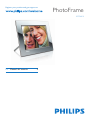 1
1
-
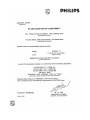 2
2
-
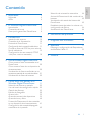 3
3
-
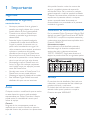 4
4
-
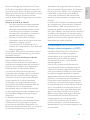 5
5
-
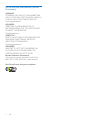 6
6
-
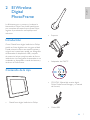 7
7
-
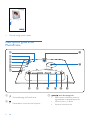 8
8
-
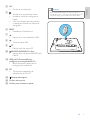 9
9
-
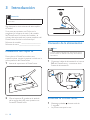 10
10
-
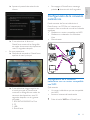 11
11
-
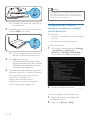 12
12
-
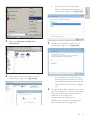 13
13
-
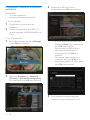 14
14
-
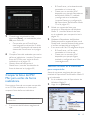 15
15
-
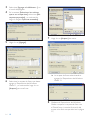 16
16
-
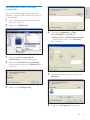 17
17
-
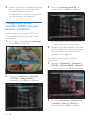 18
18
-
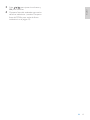 19
19
-
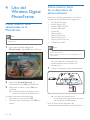 20
20
-
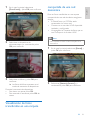 21
21
-
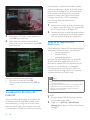 22
22
-
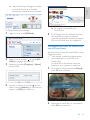 23
23
-
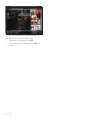 24
24
-
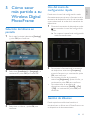 25
25
-
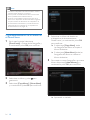 26
26
-
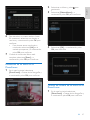 27
27
-
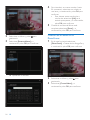 28
28
-
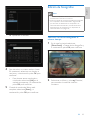 29
29
-
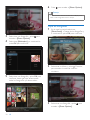 30
30
-
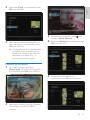 31
31
-
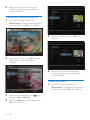 32
32
-
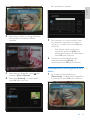 33
33
-
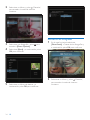 34
34
-
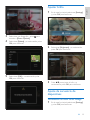 35
35
-
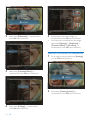 36
36
-
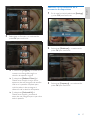 37
37
-
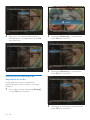 38
38
-
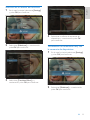 39
39
-
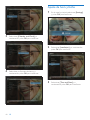 40
40
-
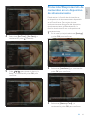 41
41
-
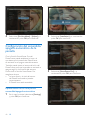 42
42
-
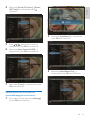 43
43
-
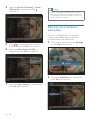 44
44
-
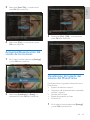 45
45
-
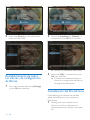 46
46
-
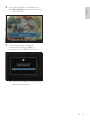 47
47
-
 48
48
-
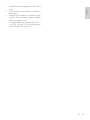 49
49
-
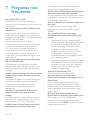 50
50
-
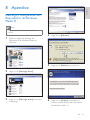 51
51
-
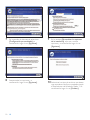 52
52
-
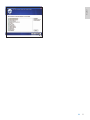 53
53
-
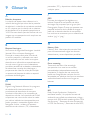 54
54
-
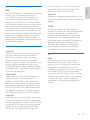 55
55
-
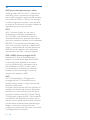 56
56
-
 57
57
-
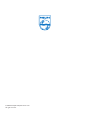 58
58
Philips 8FF3WMI/00 Manual de usuario
- Categoría
- Marcos de fotos digitales
- Tipo
- Manual de usuario
- Este manual también es adecuado para
Artículos relacionados
-
Philips SPF1017/00 Guía de inicio rápido
-
Philips SPF1017/10 Guía de inicio rápido
-
Philips SPF4608/12 Manual de usuario
-
Philips SPF4610/12 Manual de usuario
-
Philips SPF2327 Manual de usuario
-
Philips SPH8208/10 Manual de usuario
-
Philips SPF2047/10 Guía de inicio rápido
-
Philips 10FF3CDW/00 Manual de usuario
-
Philips SPF4208/12 Manual de usuario
-
Philips 8FF3WMI/00 Manual de usuario